DIR-615 n asettaminen. Yksityiskohtaiset ohjeet Wi-Fi-reitittimen asettamiseksi

- 4513
- 819
- Tony Swaniawski
DIR-615: n asettaminen. Yksityiskohtaiset ohjeet Wi-Fi-reitittimen asettamiseksi
Tässä artikkelissa määritämme erittäin suositun D-Link DIR-615 -reitittimen. Kirjoitan artikkelin d-link dir-615/a: sta. Ja jos sinulla on erilainen malli, niin se on kunnossa, melkein kaikki tapahtuu siellä. Tämä ohje sopii monille D-Link-reitittimille. Yritän kirjoittaa kaikesta yksityiskohtaisesti ja ymmärrettävällä kielellä. En puhu itse reitittimestä, voin lukea arvosteluni ja muita hyödyllisiä tietoja DIR-615/A: sta, voit seurata yllä olevaa linkkiä. Sanon vain, että tämä reititin sopii hyvin taloon tai pieneen toimistoon. Se tarjoaa helposti vakaan Internet-yhteyden tietokoneille, puhelimille, tablet-laitteille (Wi-Fi) ja muille laitteille.
Mitä tulee D-Link DIR-615, niin kaikki on hyvin yksinkertaista. Ja jos palveluntarjoajasi käyttää dynaamista IP -yhteysteknologiaa, niin riittää, että yhdistät reitittimen, ja Internet toimii jo. Salasana on tarpeen vain asentaa Wi-Fi-verkkoon ja muuttaa tarvittaessa verkon nimi. En vain pidä siitä, että D-Linkin asetukset melkein jokaisessa versiossa muuttuvat (ulkonäkö). Minulla on esitellä reitittimen ohjauspaneeli. Ja siksi reitittimen asetukset voivat poiketa niistä, jotka näet tässä artikkelissa. Mutta tämä voi korjata laiteohjelmistopäivityksen.
Määritämme tämän järjestelmän mukaan D-Link DIR-615:
- Yhteys ja sisäänkäynti DIR-615: n ohjauspaneeliin
- Internet-asetus D DIR-615 (yhteys palveluntarjoajaan)
- Wi-Fi-verkon asetus ja salasanan muuttaminen
Ja nyt, lisää kaikesta.
Kytke D-Link DIR-615 ja siirry asetuksiin
Kytke virtaa reitittimeen ja kytke se päälle. Jos reitittimen etupaneelin osoitukset eivät ole valaistuja, tarkista, onko takapaneelin virtapainike päälle päälle. Jos määrität kaapelireitittimen, ota mukaan mukana oleva verkkokaapeli, kytke reititin tietokoneeseen. Yhdistämme kaapelin yhden pään mustaan Lähiverkko liitin (1: stä 4: stä) ja kytke toinen pää tietokoneverkkokorttiin (kannettava tietokone). Kytke kaapeli Internet -palveluntarjoajasta keltaiseksi Heiketä Liitin.

Jos sinulla ei ole tietokonetta verkkokortilla tai ei kaapelia, voit määrittää kaiken Wi-Fi: llä. Voit jopa puhelimesta tai tabletista.
Yhteys uuden reitittimen Wi-Fi-verkkoon konfiguraatiota varten muodosta vain verkkoon vakiona nimellä "DIR-615".
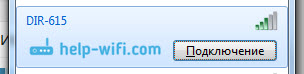
Sitä ei välttämättä ole suojattu. Ja jos salasana on, niin se on merkitty tarraan reitittimen pohjasta.
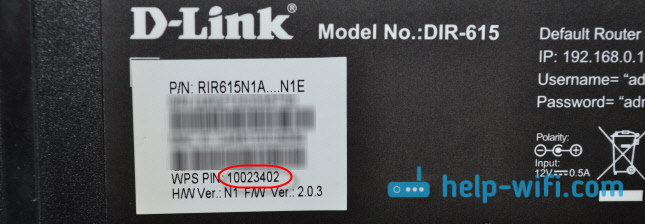
Seuraavaksi meidän on mentävä reitittimen asetuksiin. Mutta ennen sitä suosittelen sinua kaataa asetukset. Tämä on välttämätöntä kaikkien vanhojen asetusten poistamiseksi. Ja mitä ne estävät meitä, palautamme reitittimen tehdasvaltioon.
Asetusten asettaminen D-Link DIR-615: lle
Kaikki on hyvin helppoa tehdä. Jotain terävää, sinun on painettava koteloon hukkutettu painiketta Nollata ja pidä sitä kymmenen sekuntia. Sitten päästä irti ja odota, kunnes reitittimen uudelleenkäynnistys.

Nyt voit mennä asetuksiin. Kuinka tehdä tämä, voit lukea yksityiskohtaisessa artikkelissa. Tai katso alla.
Avaa kaikki selaimet ja mene siihen osoitteessa 192.168.0 -.1. Ikkuna ilmestyy kyselyn kirjautumisella ja salasanalla. Oletuksena tämä Hallinto Ja Hallinto. Pääset D-Link-asetuksiin.
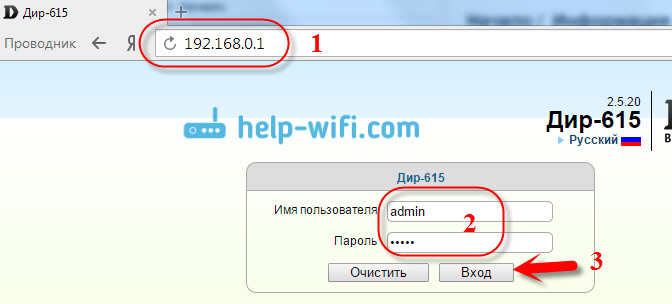
Ehkä asetuksesi ovat englanniksi. Mutta voit muuttaa kielen venäjäksi tai ukrainalaiseksi.
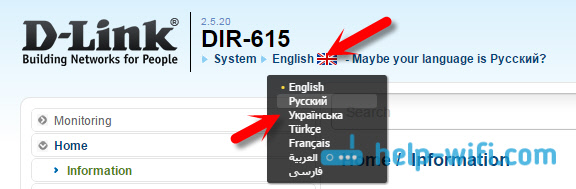
Jos ikkuna näkyy pyynnöstä muuttaa tehdassalasana asetusten syöttämiseksi, keksiä ja määritä jonkinlainen salasana kahdesti. Älä unohda sitä, sitä käytetään reitittimen asetusten syöttämiseen.
Suosittelen sinua päivittämään välittömästi reitittimen laiteohjelmiston, jopa ennen kokoonpanoa. Kuinka tehdä tämä, kirjoitin yksityiskohtaisesti tästä tullakseni. Jos et halua tehdä tätä tai sinulle on liian vaikeaa, voit jatkaa määrittämistä päivittämättä ohjelmistoa
Kaikki, menimme ohjauspaneeliin, voit aloittaa reitittimen perustamisen.
Internet-asetus D-LINK DIR-615
Ensimmäinen asia, joka sinun täytyy tehdä, on Selvitä, millaista yhteystekniikkaa palveluntarjoajasi käyttää. Dynaaminen IP, staattinen, PPPOE (käyttää taloa.RU ja muut palveluntarjoajat), L2TP (esimerkiksi käyttää Beeline -palveluntarjoajaa). Kirjoitin jo, kuinka selvittää yhteystekniikka. Voit vain soittaa palveluntarjoajalle ja kysyä tai katsoa virallisella verkkosivustolla.
Jos sinulla on dynaaminen IP-yhteys suositun tekniikan avulla, reitittimen on jaettava Internet heti kaapelin kytkemisen jälkeen palveluntarjoajalta ja voit määrittää vain Wi-Fi-verkon (katso artikkelissa alla). Jos sinulla ei ole dynaamista IP: tä, sinun on määritettävä.
Siirry välilehteen alkaa - Napsauta. Tarkista, onko Ethernet kytketty ja napsauta painiketta Edelleen.
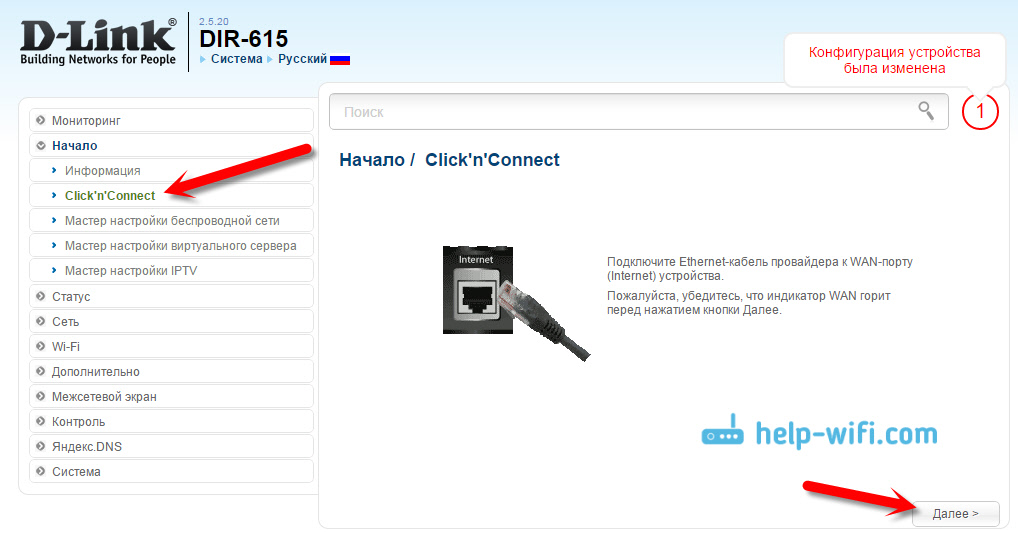
Valitse yhteys luettelosta. Jos sinulla on esimerkiksi PPPOE ja palveluntarjoaja tarjoavat myös IP -osoitteen, valitse sitten PPPOE+Staattinen IP. Jos IP: tä ei ole, valitse vain pppoe+dynaaminen IP. Tai aivan sama L2TP: n kanssa.
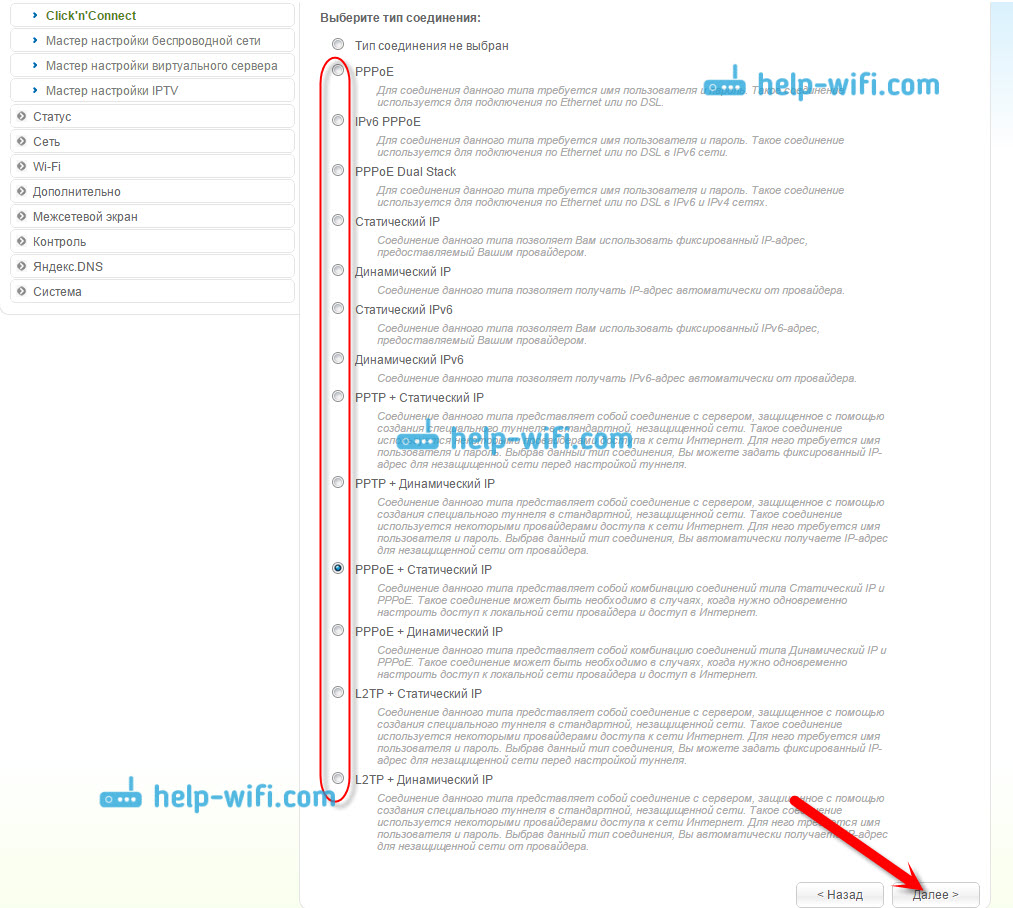
Seuraavaksi määritä palveluntarjoajan tarjoamat IP -parametrit ja jos se tarjoaa heille (sinulla ei ehkä ole tätä ikkunaa). Klikkaus Edelleen.
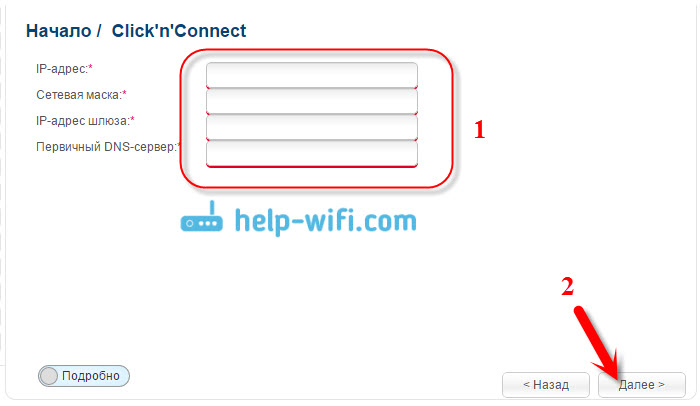
Jos ikkuna "Palveluntarjoajan paikallisten resurssien osoitteet" ilmestyvät, etkä halua lisätä osoitteita tai et tiedä mitä se on, niin napsauta vain Edelleen. Näkyvät ikkuna, jossa sinun on määritettävä yhteyden, kirjautumisen ja salasanan nimi. Nämä tiedot toimittavat myös palveluntarjoaja. Voit napsauttaa painiketta yksityiskohtaisesti avataksesi laajemmat asetukset (MTU ja muut).
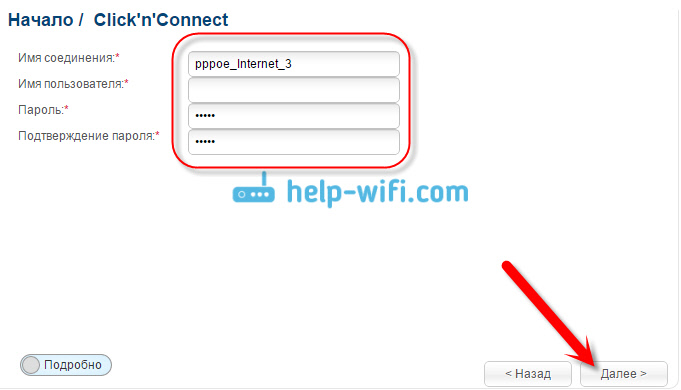
Sitten tarkistaa Internet -yhteyden ja kyvyn ottaa Yandex -suodatin käyttöön.DNS. Tämä on jo haluttomia. Joka tapauksessa voit muuttaa näitä asetuksia. Tämä osoitin esimerkin PPPOE-yhteyden luomisesta D-Link DIR-615: llä. Asetuksesi voivat poiketa niistä, jotka minulla on.
Jos Internetin asettamisen jälkeen reitittimen kautta ei toimi, yhteyden tila "ilman pääsyä Internetiin" tai yksinkertaisesti ei avata sivustoja, tarkista sitten palveluntarjoajan asetukset. Ehkä olet valinnut yhteyden tyypin väärin tai asettanut jonkin parametrin väärin.
Kuten näette, PPPOE: n, L2TP: n, PPTP: n ja dynaamisen IP: n kanssa on paljon enemmän ongelmia kuin staattisella IP -tekniikalla.
Yksi tärkeä kohta: Jos sinulla oli korkeanopeus yhteys tietokoneessa, johon olet kytketty Internetiin, nyt se ei ole välttämätöntä. Tämä yhteys asentaa D-Link-reitittimen ja jakaa Internet vain kaapelin ja Wi-Fi: n kautta.
Voit aina muuttaa palveluntarjoajan asetuksia saman napsautuksen kautta Netto - Heiketä, valitsemalla ja muokkaamalla haluttu yhteys.

On suositeltavaa tallentaa asetukset:
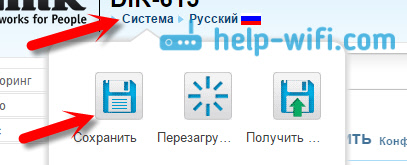
Jos Internet työskentelee jo reitittimen kautta, voit aloittaa Wi-Fi-verkon perustamisen.
Wi-Fi-asetus ja salasanan vaihtaminen D-Link DIR-615
Ainoa mitä meidän on tehtävä, on muuttaa Wi-Fi-verkon nimeä ja asettaa uusi salasana Wi-Fi: n suojaamiseksi.
Siirry välilehteen Wi-Fi - Perus asetukset. Tässä vaihdamme Wi-Fi-nimen. Kentällä SSID Ilmoita verkon nimi. painaa nappia Käytä.
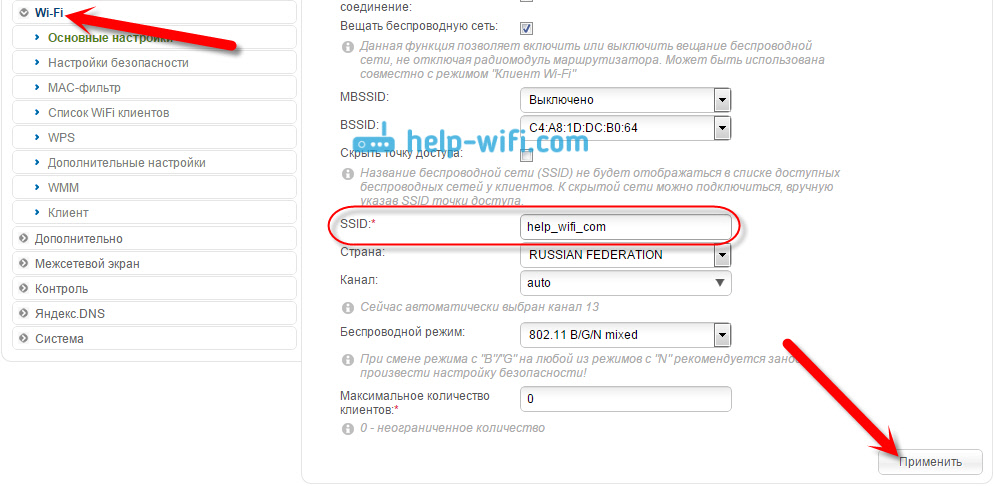
Sitten siirrymme välilehteen Wi-Fi - Turvallisuusasetukset, Ja kentällä "PSK -salausavain" Ilmoita salasana, jota käytetään yhteyden muodostamiseen Wi-Fi: hen. Salasanan tulisi olla vähintään 8 merkkiä. Kirjoita heti salasana muistiin, jotta et unohda sitä.
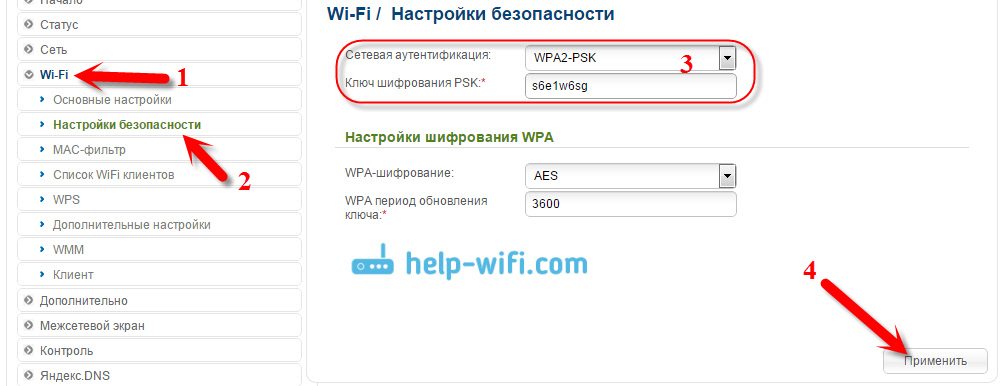
Tallenna asetukset. Järjestelmä - Tallentaa. Jos et määritä mitään muuta (D-Link DIR-615 -asetus voidaan loppuun), käynnistä uudelleen reititin. Järjestelmä (Yllä oleva valikkokohta, lähellä logoa) - Ladata uudelleen.
Kaikki, langaton verkko on asetettu. Voit silti nähdä yksityiskohtaisemman artikkelin Wi-Fi: n asettamisesta.
Voit myös muuttaa järjestelmänvalvojan salasanaa, jota käytetään reitittimen asetusten käyttämiseen. Jos et muuttanut sitä tai vaihtanut sitä, mutta olet jo unohtanut, voit tehdä sen välilehdellä Järjestelmä - Järjestelmänvalvojan salasana.
Ilmoita uusi salasana kahdesti ja napsauta Käytä. Älä unohda tallentaa asetuksia.
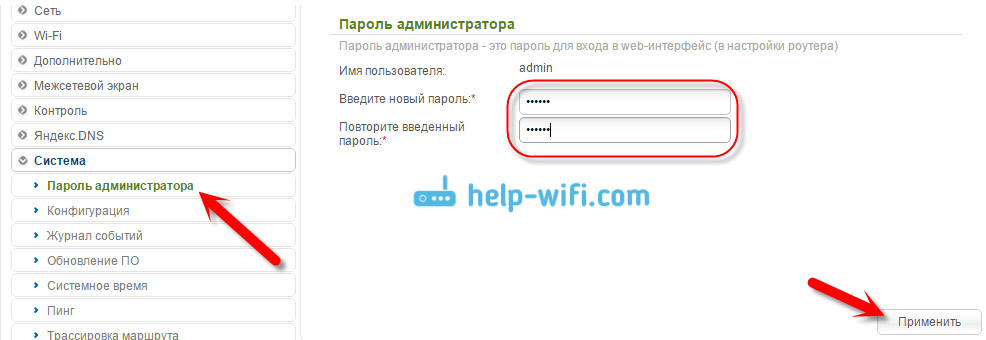
Muista kirjoittaa tämä salasana jonnekin. Jos unohdat sen, et voi mennä ohjauspaneeliin, ja sinun on nollattava asetukset.
Jälkisanat
Fuh, olen väsynyt :) En kirjoita mitään muuta. Jos artikkelin nojalla esiintyy kysymyksiä, kysy kommentteista. Toivottavasti onnistut määrittämään reitittimen.
- « Kuinka liittää langaton hiiri ja näppäimistö LG Smart TV -televisioon?
- Katsaus ja valokuvat näppäimistön RAPOO E9270P 5 GHz n langattoman ultra-hopea (hopea) »

